fragen Sie sich, wie Sie sich von Windows 11 abmelden können? Das Abmelden von Windows ist nützlich, wenn Sie sich bei einem anderen Benutzer anmelden, verschiedene Einstellungen anwenden und sogar Anwendungen beheben müssen. Im Gegensatz zum Umschalten von Benutzern schließt diese Aktion alle mit dem aktuellen Benutzer verbundenen Prozesse vollständig ab, die Ressourcen befreien und Windows 11 für eine neue Anmeldung vorbereitet. Dieser Leitfaden zeigt acht verschiedene Möglichkeiten, sich von Ihrem Konto zu unterschreiben. Wenn Sie nach einer neuen Möglichkeit suchen, sich in Windows 11 oder für eine zuverlässige Abschneidung in Windows 11 auszuzeichnen, lesen Sie weiter:
Wichtig: Vor dem Abmelden von Windows alle geöffneten Dateien, da diese Aktion alle Anwendungen für den aktuellen Benutzer schließt. Windows zeigt eine Warnmeldung an, wenn es nicht gespeichert ist, aber vorab alles zu speichern ist viel sicherer. Wenn jemand anderes Ihren PC für eine Weile verwenden muss, ist es effizienter, den Benutzer in Windows 11 zu wechseln. So melden Sie sich von Windows 11 mit einer Desktop-Verknüpfung an
Viele Benutzer möchten, dass sich eine Abkürzung von Windows 11 abmelden. Während es zahlreiche integrierte Optionen zum Anmelden gibt, haben wir eine klassische Verknüpfung erstellt, die Sie dort platzieren können, wo immer Sie möchten. Hier ist der 
Unsere Verknüpfung kann eine Sicherheitswarnung erzeugen. Dein Desktop, wählen Sie neue und dann Verknüpfung. In the location field, type or copy and paste this command:
shutdown/l

Erstellen Sie eine Abkürzung für die Abmeldung von Windows 11
Klicken Sie als nächstes. Während diese Verknüpfung ein anderes Symbol als das, das wir anbieten, haben, ist ihr Verhalten identisch. Jedes Mal, wenn Sie es doppelklicken oder doppelt tippen, sollte es eine sofortige Anmeldung auslösen. So melden Sie sich von Windows 11 an, indem Sie eine Tastaturverknüpfung
Wenn Sie nach einer Taste für die Verabreichung in Windows 11 suchen, ist die beste Option:
Strg + Alt + Löschen
Verwenden Sie diese Tastaturverknüpfung, um einen Sicherheitsvorgang zu erstellen und auf Schild zu klicken. Alternativ können Sie die Pfeiltasten auf Ihrer Tastatur verwenden, um die Schaltfläche”Anmelden) und die Eingabetaste auszuwählen, um sie zu drücken. width=”648″height=”424″src=”https://www.digitalcitizen.life/wp-content/Uploads/2021/09/win11_SIGN_OUT-3.PNG”> Die ctrl + del-screen. System, es gibt verschiedene Möglichkeiten, sich in Windows 11 anzumelden.
3. So melden Sie sich von Windows 11 an, um das Startmenü zu verwenden. Klicken Sie dann in der unteren linken Ecke des Fensters auf Ihren Profilnamen oder tippen Sie auf Ihren Profilnamen. Klicken Sie schließlich auf die Anmeldung oder tippen Sie auf die Anmeldung. Es ist keine andere Bestätigung erforderlich. src=”https://www.digitalcitizen.life/wp-content/uploads/2021/09/win11_sign_out-4.png”Ein lokales Windows 11-Konto von einem Microsoft One.
4. Wie man Windows 11 mit dem WinX-Menü anmelden
Eine weitere Option zum Abmelden von Windows 11 ist im WinX-Menü, auch als Power User-Menü bezeichnet. Öffnen Sie das WinX-Menü, indem Sie mit der rechten Maustaste klicken (oder auf Touchscreen-Geräte drücken und gedrückt werden). Klicken Sie auf oder tippen Sie auf die Anmeldung, und Sie sind fertig. src=”https://www.digitalcitizen.life/wp-content/uploads/2021/09/win11_sign_out-5.png”>
Abmelden von Windows 11 mit Winx
5. So melden Sie sich von Windows 11 mit dem Short Down Windows Pop-up
ab. Sie können sich auch mit dem Short Down Windows Popup anmelden, es dauert jedoch ein wenig, um es zu öffnen. Stellen Sie zunächst sicher, dass Ihr Desktop im Fokus steht. Eine Möglichkeit, den Desktop auf einem Windows 11-Computer anzuzeigen, ist das Drücken von Win + D auf Ihrer Tastatur. Wenn alle Ihre aktiven Apps minimiert sind und Sie nur den Desktop sehen können, verwenden Sie die Tastaturverknüpfung:
Alt + F4
Wenn dies nicht funktioniert, versuchen Sie:
Alt + Fn + F4
Die Dialogbox des Schließens von Windows Pops Up. Klicken Sie auf oder tippen Sie auf das Dropdown-Menü, um es zu erweitern, und wählen Sie heraus. Drücken Sie OK, um sich von Windows 11 zu melden. src=”https://www.digitalcitizen.life/wp-content/uploads/2021/09/win11_sign_out-6.png”Stellen Sie also immer sicher, dass Ihr Desktop bei der Verwendung dieser Verknüpfung im Fokus steht.
6. So melden Sie sich von Windows 11 an, indem Sie die Befehlszeile
Wenn Sie sich besonders geeky fühlen (oder die anderen Methoden aus irgendeinem Grund nicht funktionieren), können Sie sich mit einer Befehlszeilenumgebung anmelden. Öffnen Sie zunächst das Windows-Terminal, die Eingabeaufforderung oder die PowerShell. Geben Sie als nächstes den folgenden Befehl in die Schnittstelle ein:
Shutdown/l
Wenn Sie den Befehl eingeben, verwenden Sie am Ende einen Kleinbuchstaben L, nicht ein Kapital i.
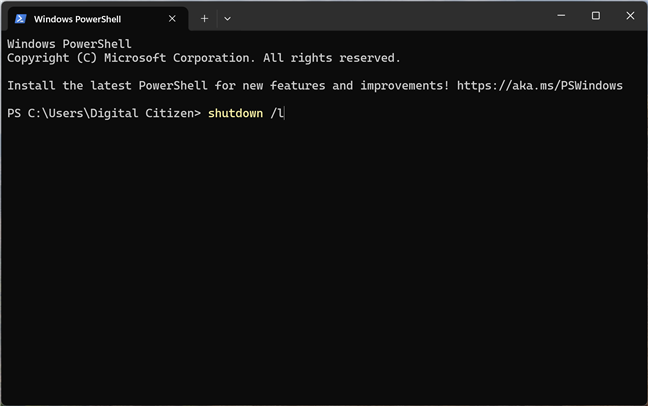
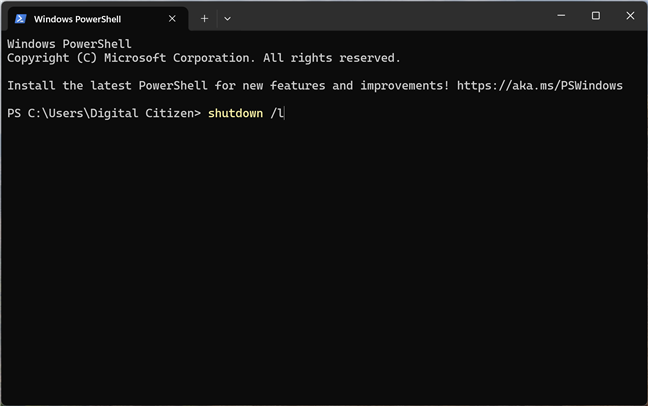
Der Befehl console für die Anmeldung aus Windows 11
Die Eingabetaste. So melden Sie sich von Windows 11 mit dem Fenster aus. Geben Sie zunächst zu Access Run (Win + R) und im offenen Feld ein:
Stilldown/l
Dann klicken Sie auf OK oder tippen Sie auf OK oder drücken Sie die Eingabetaste. src=”https://windows.atsit.in/de/wp-content/uploads/sites/9/2025/06/wie-man-sich-von-windows-11-abmeldet-3.png”> 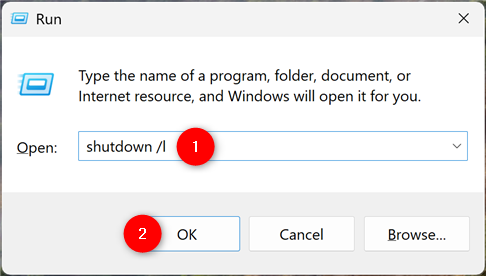
Abmelden von Windows 11 mit Auslauf
Sie sind sofort von Windows 11 aus signiert.
8. So melden Sie Windows 11 mit dem Task-Manager
an. Diese Methode ist unterschiedlich, da Sie auch andere Benutzer anmelden können, vorausgesetzt, Sie haben administrative Rechte auf Ihrem Gerät. Es kann besonders nützlich für ein gemeinsames Gerät sein, bei dem sich die andere Person nicht angemeldet hat und Systemressourcen aufnimmt. Beginnen Sie mit dem Öffnen des Task-Managers: Eine einfache Möglichkeit besteht darin, Strg + Shift + ESC auf Ihrer Tastatur zu drücken. Wählen Sie als Nächstes Benutzer in der linken Seitenleiste aus. Auf diese Weise führt Sie zur Registerkarte”Benutzer”, wo Sie alle im Gerät angemeldeten Benutzer sehen. Wählen Sie einen Benutzer aus dieser Liste aus, einschließlich der, in der Sie derzeit angemeldet sind. Klicken Sie dann oben auf oder tippen Sie oben ab. src=”https://www.digitalcitizen.life/wp-content/uploads/2021/09/win11_sign_out-9.png”>
Wählen Sie den Benutzer aus, das Sie anmelden möchten, und klicken Sie auf oder tippen Sie auf die Entscheidung. Klicken Sie auf oder tippen Sie auf Trennen des Benutzers, um Ihre Wahl zu bestätigen. src=”https://www.digitalcitizen.life/wp-content/uploads/2021/09/win11_sign_out-10.png”>
Bestätigen Sie, dass Sie in Windows 11
bestätigen möchten, dass Ihre Auswahl ausgewählt ist. Wenn Sie ein anderes Konto als das von Ihnen verwendete Konto abmelden, können Sie im Fenster Task-Manager aus der Benutzerliste verschwinden. Probieren Sie sie alle aus und vergessen Sie nicht, mich über Ihre Favoriten zu informieren. Kennen Sie andere Möglichkeiten, sich in Windows 11 anzumelden? Bitte hinterlassen Sie Ihre Antworten im Kommentarbereich unten.